グラフの形状
チャートへのラベル コントロールの追加
ラベルは、スプレッドシートのコンテンツに関する情報をユーザーに提供する手段を提供します。 Aspose.Cells を使用すると、チャートにもラベルを追加して操作できます。
のAspose.Cells.Drawing.ShapeCollectionクラスは次の名前のメソッドを提供しますグラフにラベルを追加、ラベル コントロールをグラフに追加するために使用されます。以下は、このメソッドに使用されるパラメーターのリストです。
- 上– グラフ領域の 1/4000 単位での、左上隅からのラベルの垂直方向のオフセット。
- 左– グラフ領域の 1/4000 単位での、左上隅からのラベルの垂直方向のオフセット。
- 身長– ラベルの高さ (グラフ領域の 1/4000 単位)。
- 幅 – ラベルの幅(グラフ領域の 1/4000 単位)。
メソッドは戻りますAspose.Cells.Drawing.Label物体。のラベルclass はチャート内のラベルを表します。いくつかの重要なメンバーが含まれています。
次の例は、グラフにラベルを追加する方法を示しています。この例では、グラフが含まれるデザイナー ファイル (exp_piechart.xls) を使用します。このファイルを使用して、グラフにラベルを挿入します。以下は、グラフにラベルを追加するための元のコードです。コードを実行すると、次の出力が生成されます。
TextBox コントロールをグラフに追加する
レポート内の重要な情報を強調表示する 1 つの方法は、テキスト ボックスを使用することです。たとえば、会社名を強調表示したり、売上高が最も高い地域を示すテキストを入力します。のAspose.Cells.Drawing.ShapeCollectionクラスは次の名前のメソッドを提供しますグラフにテキストボックスを追加、テキスト ボックス コントロールをグラフに追加するために使用されます。このメソッドに使用されるパラメータのリストは次のとおりです。
- 上 – グラフ領域の 1/4000 単位での、左上隅からのテキスト ボックスの垂直方向のオフセット。
- 左 – グラフ領域の 1/4000 単位での、左上隅からのテキスト ボックスの垂直方向のオフセット。
- 身長 – テキスト ボックスの高さ (グラフ領域の 1/4000 単位)。
- 幅 – テキスト ボックスの幅 (グラフ領域の 1/4000 単位)。
メソッドは戻りますAspose.Cells.Drawing.TextBox物体。のテキストボックスクラスはグラフ内のテキスト ボックスを表します。
次の例は、グラフにテキスト ボックスを追加する方法を示しています。この例では、グラフが含まれている前のデザイナー ファイル (exp_piechart.xls) を使用します。このファイルを使用してグラフにテキスト ボックスを挿入し、グラフのタイトルを表示します。以下は、グラフにテキスト ボックスを追加するための元のコードです。
チャートに画像を追加する
Aspose.Cells を使用すると、グラフに画像を挿入できます。たとえば、図やその内容を強調したり意味を与えたりするために画像を追加したり、ブランド画像ファイルを挿入したりできます。
のAspose.Cells.Drawing.ShapeCollectionクラスは次の名前のメソッドを提供しますチャートに画像を追加、チャートに画像オブジェクトを追加するために使用されます。このメソッドに使用されるパラメータのリストは次のとおりです。
- 上 – チャート領域の 1/4000 単位での、左上隅からの画像の垂直方向のオフセット。
- 左 – チャート領域の 1/4000 単位での、左上隅からの画像の垂直方向のオフセット。
- ストリーム– 画像データを含むストリーム オブジェクト。
- 幅スケール– 画像の幅のスケール、パーセンテージ値。
- 身長スケール– 画像の高さのスケール、パーセンテージ値。
メソッドは、Aspose.Cells.Drawing.Picture物体。の写真クラスはチャート内の画像オブジェクトを表します。
次の例は、グラフに画像を追加する方法を示しています。この例では、グラフが含まれている前のデザイナー ファイル (exp_piechart.xls) を利用します。このファイルを使用して、チャートに画像を挿入します。以下は、チャートに画像を追加するための元のコードです。
チャートにチェックボックスを追加する
Aspose.Cells を使用すると、次を使用してグラフ シートにチェックボックスを挿入できます。MsoDrawingType列挙。次の例は、グラフ シートにチェックボックスを追加する方法を示しています。
次の図は、出力ファイル内のチェックボックスを含むグラフ シートを示しています。
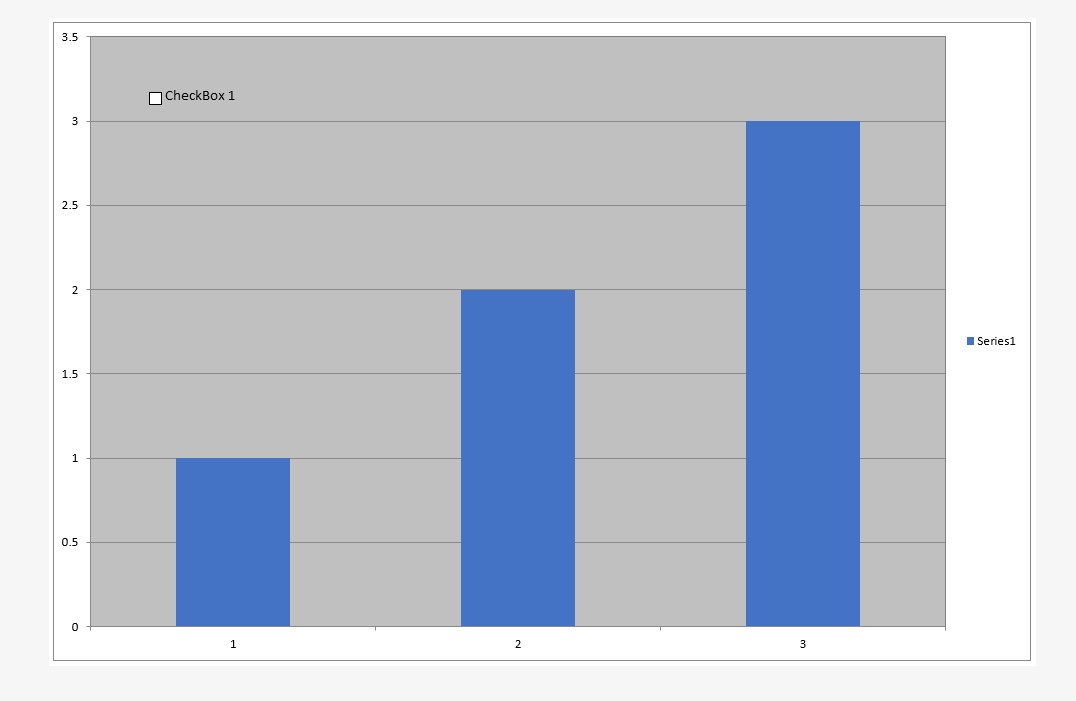
の出力ファイル次のコード スニペットによって生成されたコードを参考のために添付します。